


近期一些win10用户跟小编咨询,想要启动来宾模式,但是不知道应该怎么操作,其实方法很简单,针对这个问题小编今天来给大家分享一下win10系统如何启用来宾账户的方法步骤,跟着小编一起接着往下看吧。
win10系统启用来宾账户的方法:
第一步:首先打开win10系统的控制面板窗口,点击用户帐户选项。
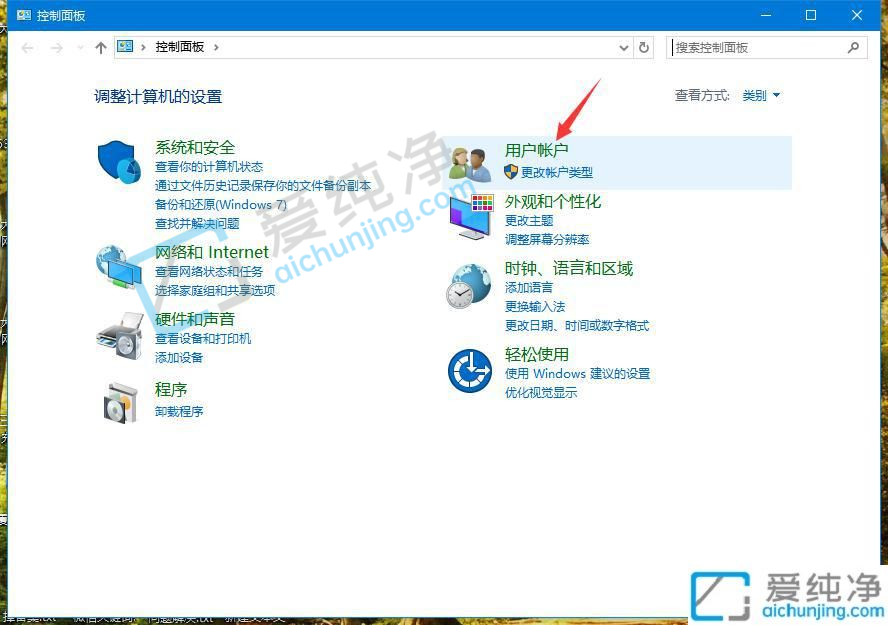
第二步:在打开的用户帐户窗口中,点击“管理其他帐户”选项。
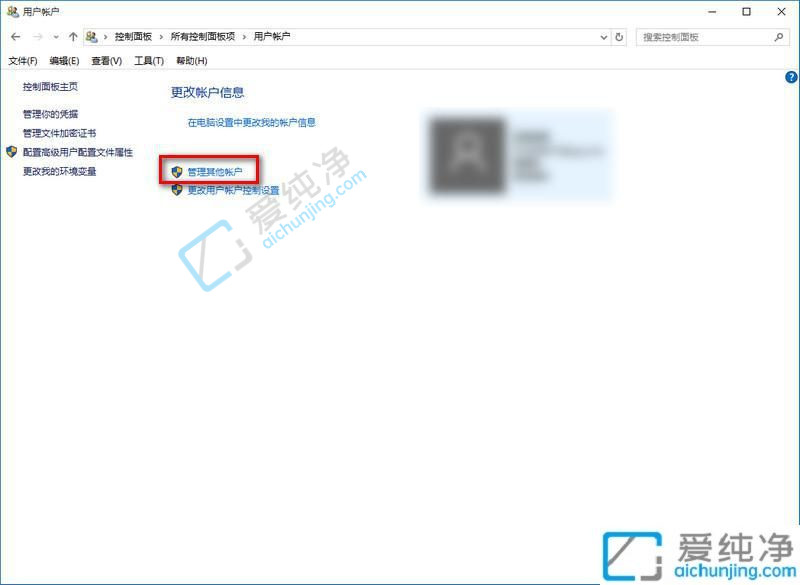
第三步:在管理帐户窗口中,点击Guest帐户。
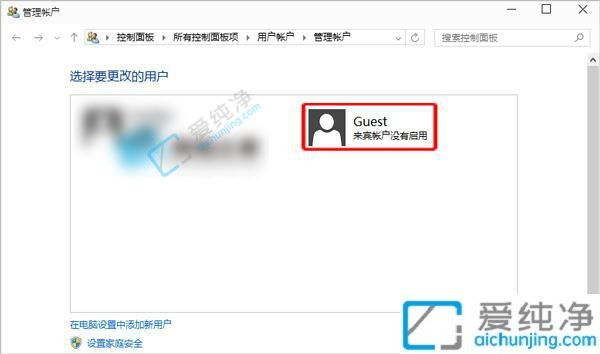
第四步:再点击“启用”选项就可以了。
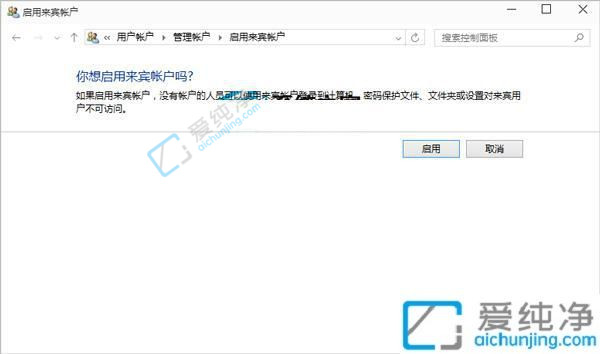
以上分享win10系统如何启用来宾账户的方法步骤,大家可以根据以上步骤操作,更多精彩资讯,尽在爱纯净。
| 留言与评论(共有 条评论) |